

Java SE Development Kit 8 mac8u181 官方最中文 / 242.3M

Adobe Dreamweaver cs6 for mac官方简体中文中文 / 405.3M

SVN管理工具(Cornerstone Mac版)v4.0 官方最英文 / 16.5M

mac PHP集成开发工具(PhpStorm)V8.0.3官方最英文 / 124.4M

苹果SQLite数据库管理工具(SQLiteManager f中文 / 7.9M

Mac十六进制文本编辑器(UltraEdit)18.00.0.中文 / 56.0M

Navicat Premium for macv11.1.11 官方最新中文 / 144.7M

Editplus for macV3.80 官方最新版中文 / 12M
Qt Creator For Mac是一款Qt被Nokia收购后推出的一款新的轻量级集成开发环境(IDE)。此 IDE 能够跨平台运行,支持的系统包括 Linux(32 位及 64 位)、Mac OS X 以及 Windows。根据官方描述,Qt Creator 的设计目标是使开发人员能够利用 Qt 这个应用程序框架更加快速及轻易的完成开发任务,提供项目生成向导、高级的c++代码编辑器、浏览文件及类的工具等功能。
在功能方面,Qt Creator 包括项目生成向导、高级的 C++ 代码编辑器、浏览文件及类的工具、集成了 Qt Designer、图形化的 GDB 调试前端,集成 qmake 构建工具等。
复杂代码编辑器
Qt Creator 的高级代码编辑器支持编辑 C++ 和 QML (JavaScript)、上下文相关帮助、代码完成功能、本机代码转化及其他功能。
版本控制
Qt Creator 汇集了最流行的版本控制系统,包括 Git、Subversion、Perforce、CVS 和 Mercurial。
集成用户界面设计器
Qt Creator 提供了两个集成的可视化编辑器:用于通过 Qt widget 生成用户界面的 Qt Designer,以及用于通过 QML 语言开发动态用户界面的 Qt Quick Designer*。
项目和编译管理
无论是导入现有项目还是创建一个全新项目,Qt Creator 都能生成所有必要的文件。包括对 cross-qmake 和 Cmake 的支持。
桌面和移动平台
Qt Creator 支持在桌面系统和移动设备中编译和运行 Qt 应用程序。通过编译设置您可以在目标平台之间快速切换。
Qt 模拟器
Qt模拟器是诺基亚 Qt SDK 的一部分,可在与目标移动设备相似的环境中对移动设备的 Qt 应用程序进行测试。
首先安装了Qt Creator,安装过程非常简单,双击打开下载到的Qt Creator的dmg安装文件,出现如下图所示的界面:

鼠标拖动Qt Creator的图标放到左边的Applications文件夹替身上,Qt Creator即可自动复制到本地的应用程序文件夹下。
然后安装Qt的release库,这个库包含了头文件、Qt工具和release版动态库,是必须安装的。双击打开下载到的Qt3的release版dmg库安装文件,出现如下图所示的界面:
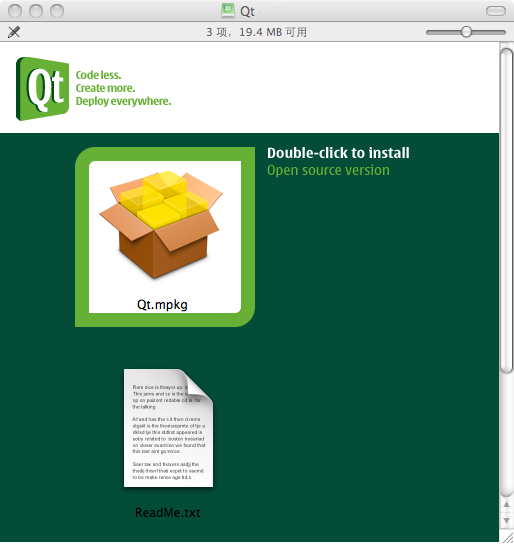
双击界面上方的Qt.mpkg图标,出现一个提示,点击“继续”后出现如下图所示的对话框:
此界面与其他Mac应用程序安装方法一样,这里就不复述了,一路下一步就可以了。遇到要求输入管理员密码的地方请输入正确的管理员密码。这里要说的是上图 中间提到的一句话:“Uninstall script:/Developer/Tools/uninstall-qt.py”,这句话告诉我们如何卸载Qt库。很多朋友只会安装Qt库,但有新版 本更新了,要卸载旧版本却不会。其实很简单,首先你的Mac系统要开启root账户(简单提一句:使用 “目录实用工具”,该工具存放在 Mac系统盘->系统->资源库->CoreServices中,软件名称就叫“目录实用工具”。具体开启root方法参见其他更详细 的教程),进入终端,输入如下命令
su (输入密码) cd // cd Developer/ cd Tools/ ./uninstall-qt.py
这样就能卸载当前已安装的Qt库了。如果你当前安装的是Qt Creator和Qt库2合1的包,你还需要最后执行
./uninstall-qt-sdk.py
言归正传,上面的Release版Qt库安装后,如果你需要在你的Mac机上做开发,你肯定需要调试,建议你一定要安装Qt库的debug版。这个库比较大,安装之后要占用2GB多的空间。我想,你不会在意这些空间的哈~咱不差磁盘~呵呵。
Mac OS是一套运行于苹果Macintosh系列电脑上的操作系统。Mac OS是首个在商用领域成功的图形用户界面。现行的最新的系统版本是Mac OS X 10.6.x版。
AD:
Qt库的debug版安装方法与release版基本相同。打开debug版Qt库的dmg文件,出现如下界面:
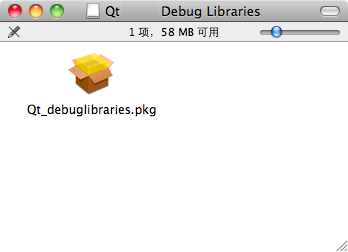
双击Qt_debuglibraries.pkg图标,开始安装,点击弹出对话框的“继续”按钮后出现如下所示的界面:
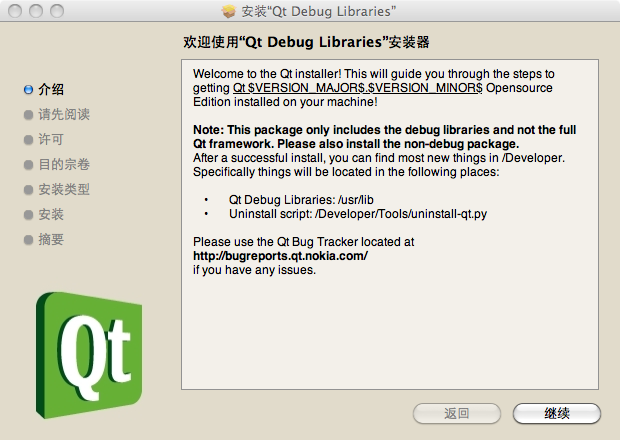
同样也是一路下一步,该输密码的时候输入密码就可以了。
点击Dock的应用程序图标,浮起的气泡中找到Qt Creator的图标,如果你安装了Qt Creator后没有注销或重启,你的Qt Creator图标会是这样的:Cocoa应用程序默认的尺子铅笔和画刷图标,并且图标灰显,再加上一个禁止符号。
这很正常,不用理会,直接点击就行了。没什么意外的话,Qt Creator就能启动了(我还没遇到什么意外呢~)。实用command键+逗号打开偏好设置:
如果你的Qt Creator界面已经是中文了,请忽略此步。从Qt Creator 2.1开始,官方支持简体中文界面了,感觉亲切多了。如果你的Qt Creator界面还不是中文,请点击左侧第一项“Environment”(环境),在右侧的“language”中选择“chinese”。点击 OK。重新启动Qt Creator,你看到的界面应该已经变成了中文了。
如果你做跨平台开发,Windows Linux Mac下都将用一套代码,而注释中又包含中文,那么我强烈建议你采用UTF-8编码。Qt Creator 2.2较之Qt Creator 2.1在修改默认编码的界面上有点区别,我仅以Qt Creator 2.2来做一个介绍:
同样打开“偏好设置”,点击左侧第二项“文本编辑器”,右侧的选项卡中选择第二项“行为”,在选项卡内容的右下侧出现“文件编码”选项,选择“默认编 码”,设置位UTF-8,点击“确定”按钮即可。值得注意的是,设置了Qt Creator的默认编码方式后,再用它打开之前做编写的源代码,有可能出现中文乱码的问题,请打开工程后,在有问题的源代码文件上单击右键,以指定编码 重新载入,选择原来的编码方式,然后再以默认编码保存。这样就不会再出现问题了。
如果你的Qt Creator无法新建工程,新建工程点击下一步后提示“无法找到已安装的Qt。。。”那么恭喜你,你遇到了和我遇到的一样一样的问题。我们首先看一下 Qt Creator的偏好设置Qt4一栏。如果你正确安装了Qt库,则在右侧“PATH中的Qt”一行,能够显示出已安装的Qt库,如下图所示:

库能找到,在终端里又能调用qmake,为什么就是不能新建工程呢。万般无奈下,我开始部署Objective C的开发环境——安装XCode。我安装的版本是3.2.5。当安装完XCode后,我尝试再次打开Qt Creator,并新建工程,喔~居然成功了,也能编译!因此可以说,Qt的编译环境还需要XCode的支持。使用Mac做Qt开发的朋友,别忘了装 XCode哦!
